스프링 프로젝트를 처음 생성 했는데, unknown 에러가 발생하여 난감하신 분들이 많다고 생각됩니다.
아래 그림(1-1), 그림(1-2) 같은 에러가 발생 하는 분들에게 도움이 되고자 포스팅 합니다.
해당 문제는 막 생성된 maven을 생성 할 수 있게 pom.xml 에 등록을 해주시면 쉽게 해결 됩니다.
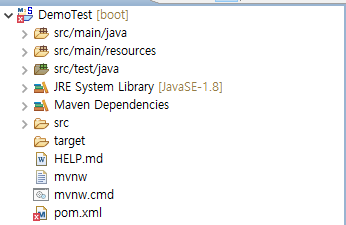

1. https://mvnrepository.com/artifact/org.apache.maven.plugins/maven-jar-plugin
해당 URL에서 사용 하고 싶으신 플러그인 버전을 선택 해주세요.
Maven Repository: org.apache.maven.plugins » maven-jar-plugin
Builds a Java Archive (JAR) file from the compiled project classes and resources. VersionRepositoryUsagesDate3.1.x3.1.2Central 0 May, 20193.1.1Central1Dec, 20183.1.0Central5Apr, 20183.0.x3.0.2Central10Jun, 20163.0.1Central 0 Jun, 20163.0.0Central 0 May, 20
mvnrepository.com
2. pom.xml 의 <properties>에 아래와 같이 추가 해주고, 해당 jar파일이 다운로드 될 때까지 기다려 주세요.
3.1.1
1.8
위에 글이 깨지시는 분은 아래 텍스트를 추가 해주세요 !
<properties> <maven-jar-plugin.version>3.1.1</maven-jar-plugin.version> </properties>
3. 우선 pom.xml 에 에러가 해결된것을 확인 하실 수 있지만, 여전히 프로젝트 아이콘에는 에러 표시가 존재 합니다.
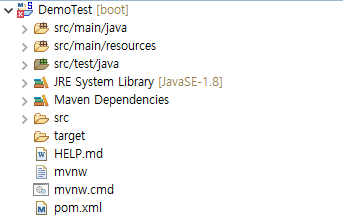
4. 'Problems' 항목에서 해당 에러를 확인 후, 그림2, 3과 같이 우클릭 -> 'Quick Fix' -> 'Finish' 버튼을 눌러주세요.
(못 찾으시면, 상단 Window -> Show View -> Problems 를 선택 해주세요)



5. 해당 과정을 완료 하시면 그림(5-1) 같이 모든 에러가 해결 됬음을 확인 하실 수 있습니다.
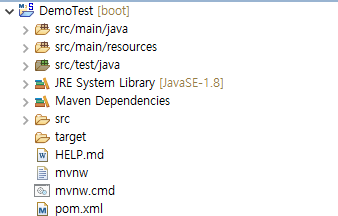
'Programming > Spring' 카테고리의 다른 글
| [스프링부트] jsp파일 재시작 없이 반영하기, resource 동적 적용 (0) | 2019.09.30 |
|---|---|
| [스프링/Git] Git repository 생성 부터 스프링 프로젝트 생성까지 ! (0) | 2019.09.28 |
| [스프링부트/그레이들] 01_스프링부트 그레이들 환경 프로젝트 생성 (0) | 2019.03.25 |
| [스프링] 03_스프링 Mybatis, Mybatis-spring 설정 (0) | 2019.03.15 |
| [스프링] 02_스프링 프로젝트 구조 및 home.jsp 작동 원리 (0) | 2019.03.13 |






































